PS怎么设计卡通动漫文字?PS制作卡通风格NICE动漫文字教程
PS爱好者 发布时间:2021-10-19 11:21:53 作者:佚名  我要评论
我要评论
PS制作一款卡通风格的文字大家会不会呢?我们在做海报的时候文字是不可缺的,下面小编就来教大家如何制作卡通字体,一起来看看
(福利推荐:你还在原价购买阿里云服务器?现在阿里云0.8折限时抢购活动来啦!4核8G企业云服务器仅2998元/3年,立即抢购>>>:9i0i.cn/aliyun)
Step13:添加描边效果,设置尺寸:3px,位置:内部,不透明度:0%。
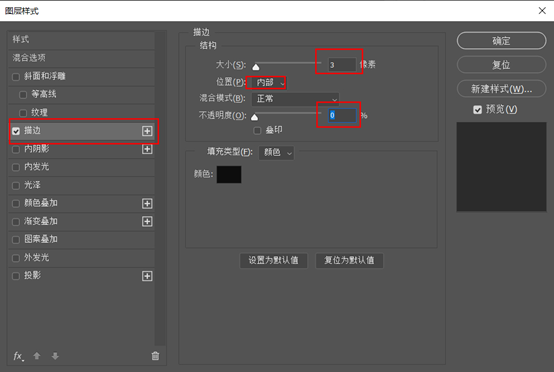
Step14:添加内部阴影,设置混合模式: 正常,颜色:白色,不透明度: 100%,取消使用全局光,角度: -45°,距离: 5 px,阻塞: 50%,大小:5px,点击消除锯齿。点击确定以应用样式。
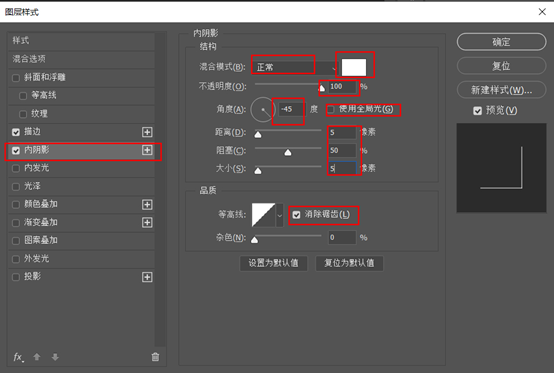
Step15:将该图层转换为智能对象,选择该智能对象,右击选择混合模式,设置以下参数。在混合选项中,将“填充不透明度”设置为0%。
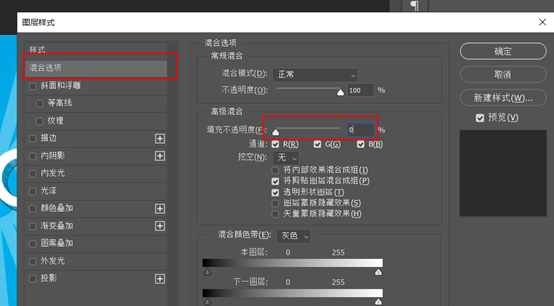
Step16:添加图案叠加,设置混合模式:正常,不透明度: 100%,图案设为cb-lines-1(从提供的网盘链接中下载素材),缩放:12%。点击确定以应用样式。
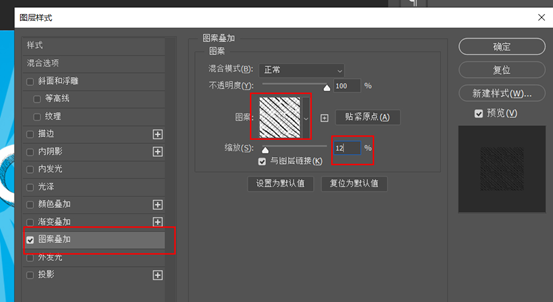
Step17:选择“nice”图层,右击选择混合选项,添加描边,设置尺寸: 3px,位置:外部,颜色:#0d0d0d。
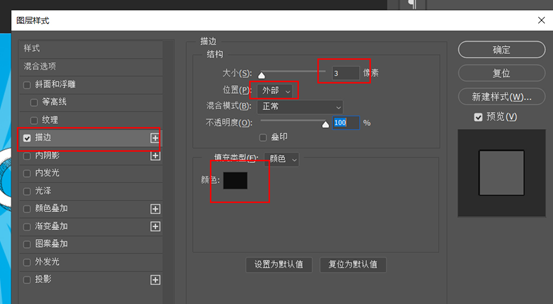
Step18:为该图层上色,添加颜色叠加,本教程选择颜色:#fcea00,也可根据自己爱好变换颜色,最后点击确定以应用样式。
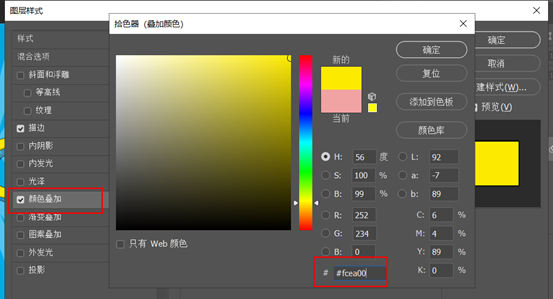
完成:

相关文章

PS如何制作卡通少女碎片化效果?PS制作卡通少女碎片化效果教程
PS的功能非常强大,我们可以使用PS制作非常不可思议的效果,下面小编就来教大家如何使用PS制作卡通少女的碎片化效果2021-10-19 烟雾素材是我们创作一些作品时不可缺少的元素,今天小编就来教大家使用PS制作一款充满创意的烟雾手势,一起来看看教程吧2021-10-19
烟雾素材是我们创作一些作品时不可缺少的元素,今天小编就来教大家使用PS制作一款充满创意的烟雾手势,一起来看看教程吧2021-10-19 我们使用PS2021给图片添加边框需要用到PS中的图框工具,下面小编就把图片添加边框的教程教给大家,感兴趣的小伙伴快快来学习吧2021-10-09
我们使用PS2021给图片添加边框需要用到PS中的图框工具,下面小编就把图片添加边框的教程教给大家,感兴趣的小伙伴快快来学习吧2021-10-09 我们在使用PS绘制海报的时候添加一些图形元素会让我们的海报看起来非常的高级,今天小编就给大家带来了半圆角矩形海报的效果,大家一起来看看吧2021-09-26
我们在使用PS绘制海报的时候添加一些图形元素会让我们的海报看起来非常的高级,今天小编就给大家带来了半圆角矩形海报的效果,大家一起来看看吧2021-09-26 我们在海报上经常能看到文字中有另一句话的存在,很多小伙伴不知道这种效果是如何制作出来的,那么今天小编就来教大家使用PS绘制字中字的文字效果,一起来看看2021-09-24
我们在海报上经常能看到文字中有另一句话的存在,很多小伙伴不知道这种效果是如何制作出来的,那么今天小编就来教大家使用PS绘制字中字的文字效果,一起来看看2021-09-24 我们在图片上或看到一些透明的泡泡,有些时候这些泡泡可能是后期添加上去的,下面小编就来教大家如何给图片添加透明泡泡,一起来学习一下吧2021-09-23
我们在图片上或看到一些透明的泡泡,有些时候这些泡泡可能是后期添加上去的,下面小编就来教大家如何给图片添加透明泡泡,一起来学习一下吧2021-09-23
PS如何给文字添加胶片颗粒效果?PS给文字添加胶片颗粒效果教程
我们使用PS绘制作品的时候文字是必不可少的一个元素,很多小伙伴在给自己的作品添加文字的时候可以试着添加胶片颗粒的文字效果,一起来看看吧2021-09-23 海报有一个很重要的因素就是背景,一个高级的背景就能让海报提升一个格调,大家知道如何使用ps制作多边形格子背景吗?一起来看看2021-09-22
海报有一个很重要的因素就是背景,一个高级的背景就能让海报提升一个格调,大家知道如何使用ps制作多边形格子背景吗?一起来看看2021-09-22 使用PS我们可以完成很多不可思议的创作,一些小伙伴突发奇想想要制作一个CD光盘的包装该如何做呢?小编整理了教程,大家可以进行参考2021-09-17
使用PS我们可以完成很多不可思议的创作,一些小伙伴突发奇想想要制作一个CD光盘的包装该如何做呢?小编整理了教程,大家可以进行参考2021-09-17 很多时候我们使用PS并不是制作作品,有时候只需要一个特定的图片大小就可以了,这个时候我们可以新建文档预设,提高办事效率,想知道如何设置的请看下文2021-09-14
很多时候我们使用PS并不是制作作品,有时候只需要一个特定的图片大小就可以了,这个时候我们可以新建文档预设,提高办事效率,想知道如何设置的请看下文2021-09-14







最新评论